GIF裁剪器:如何在2022年轻松裁剪GIF
梅丽莎·李于2022年3月11日更新至视频编辑技巧
说到动图,人们想学习的一件事就是如何裁剪动图。你可以很容易地在Photoshop和其他应用程序中裁剪其他图像类型,如PNG。然而,当涉及到裁剪GIF时,您需要确保文件即使在编辑后也能保留其动画。
裁剪GIF是完全可能的,这里我们将向您展示Windows、Mac、手机和在线上最常用的8种GIF裁剪工具。只要继续阅读,找到最可能满足你需求的选项。
Windows/Mac/iPhone/Android/Online上最受欢迎的8个GIF Cropper:
- EaseUS视频编辑器(窗口)
- PicsArt GIF和贴纸制作(iPhone)
- GIF Maker - GIF编辑器(安卓)
- GIF制造商(安卓)
- gif(在线)
- GIFGIFs(在线)
- 预览(Mac)
- EZGIF(在线)
顶部1。EaseUS视频编辑器
你们很多人可能会这么想EaseUS视频编辑器只是一个视频编辑程序,它能做的仅此而已。然而,事实并非如此。视频编辑软件是一个完整的软件包,可以帮助编辑视频,并让你在电脑上将GIF分割成帧。
除了处理各种视频格式外,它还能够处理GIF图像类型。你可以把你的图像导入这个软件,并按你想要的方式裁剪。然后,当你完成后,你可以将你的文件导出为GIF动画。它保留动画,同时也保持裁剪编辑。
主要特点:
- 兼容动画GIF图像
- 导入gif就像导入视频文件一样
- 添加酷效果的视频
- 将编辑过的GIF导出为动画图像
- 包括所有其他视频编辑工具以及
你甚至可以用它来使你的GIF文件更令人印象深刻。例如,您可以在几次点击中将文本添加到GIF中。不要犹豫,下载这个一体化软件吧。现在点击按钮下载。
如何在Windows上裁剪GIF:
如果你有兴趣学习如何用EaseUS视频编辑器裁剪GIF,下面的步骤应该教你怎么做。
步骤1。进口一个GIF裁剪
在您的计算机上下载并安装EaseUS视频编辑器应用程序。你需要做的第一件事是将你的GIF图像添加到应用程序中。点击“导入”选项并选择“导入文件”来这样做。

步骤2。添加GIF到项目
然后,右键单击导入的文件并选择“添加到项目”。

步骤3。裁剪GIF
你的GIF图像现在可以裁剪了。点击时间轴上的图片选择它,点击顶部的“编辑”菜单,然后选择“裁剪”。
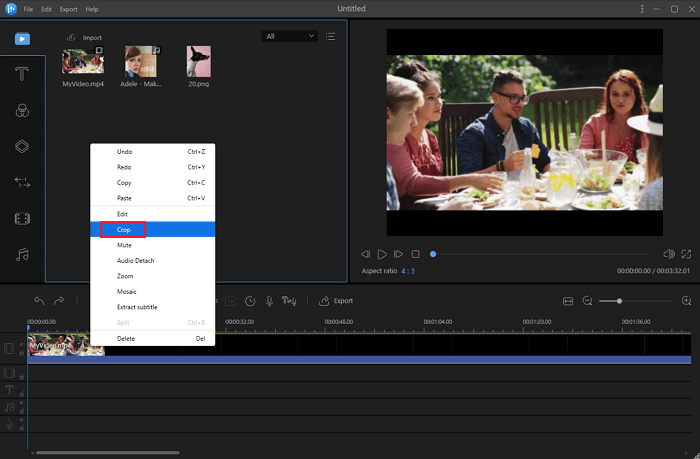
您将立即看到图像的较大版本,以及允许您裁剪它的处理程序。移动处理程序以按您想要的方式裁剪图像。当你完成后,点击“OK”按钮。

步骤4。导出裁剪GIF
现在需要保存GIF的裁剪版本。要做到这一点,点击顶部的“Export”按钮。确保你在“视频”选项卡中。然后,点击“GIF”选项将您的图像导出为GIF文件。

你裁剪的GIF应该可以在你的电脑上查看。
前2。PicsArt GIF和贴纸制作
PicsArt GIF &贴纸制造商是一个惊人的GIF裁剪器。它允许你在你的设备上创建和编辑GIF图像。它在iPhone上也可以使用,你可以在不使用任何第三方网站的情况下在你的设备上裁剪你的GIF图像。首先,你需要将文件加载到应用程序中,然后使用Fit选项裁剪图像。

主要特点:
- 允许您将视频,图像,GIF组合成一个动画GIF
- 独特的动画面具
- 很棒的滤镜和效果
- 使您能够使用不同的字体添加文本和标题
下载:apps.apple.com/us/app/gifsart-gif-maker/id1063953163
前三。GIF Maker - GIF编辑器
GIF Maker - GIF编辑器是另一个GIF裁剪应用程序,允许您在设备上轻松裁剪动画GIF。它可以帮助你添加超过200张图片来创建GIF,然后你可以在手机上按你想要的方式剪切和裁剪你的图像。此外,它有助于删除GIF背景以及,如果这是你正在寻找做的事情。

主要特点:
- 在你的动图中添加100多个有趣的贴纸
- 创建GIF从视频在社交网络
- 删除动画gif的背景
- 一键分享GIF与您的朋友
下载:play.google.com/store/apps/details ? id = com.kayak.studio.gifmaker
前4。GIF制造商
GIF Maker是一个功能丰富的应用程序,可以帮助您将GIF转换为框架。在你的手机上的gif,让你编辑现有的存储在你的设备上。你可以用它来剪切和裁剪你的动图,并用它来改变你的图像的许多其他元素。如果你想的话,它还可以帮助你把视频转换成GIF。

主要特点:
- 转换视频剪辑为GIF
- 从网络摄像头记录视频,并将其转换为GIF
- 通过多个质量选项减少GIF的文件大小
- 制作透明/黑色/白色背景的GIF
下载:play.google.com/store/apps/details ? id = com.media.zatashima.studio
前5名。gif
如果你正在寻找一个基于网络的工具来拆分你的GIF,你可以使用GIF网络应用程序来完成这项任务。“GIF”是一个在线GIF裁剪工具。你可以在电脑上的任何浏览器上访问这个网站,然后上传你的GIF图像,并按你想要的方式裁剪。这是一个完全免费的网络应用程序,不需要安装。

主要特点:
- 易于使用的界面
- 直接将动图上传到社交媒体平台,如Facebook, Twitter等。
- 支持旋转和模糊gif容易
下载:gifs.com/
前6。GIFGIFs
gifgif是另一个在线GIF修剪器,可以帮助你在线裁剪GIF。所有你需要的是一个活跃的互联网连接和访问浏览器。然后,您可以上传要裁剪的文件,指定裁剪选项,然后编辑后的图像就可以下载到计算机上了。

主要特点:
- 对所有人完全免费
- 易于使用
- 允许您在GIF中添加文本,翻转,反转和裁剪动画GIF
下载:gifgifs.com/crop/
最高7。预览
如果你是Mac用户,你的机器上已经安装了一个应用程序,可以让你轻松裁剪GIF。它被称为预览,除了让你查看你的图像,它有助于执行基本的编辑操作和照片。你可以在应用程序中打开你的GIF,并使用工具栏中的裁剪工具来裁剪动画GIF。

主要特点:
- 对于Mac用户来说非常方便
- 无需下载GIF裁剪软件
下载:support.apple.com/en-gb/guide/preview/prvw11470/mac
前8。EZGIF
EZGIF是最流行的在线工具之一,可以在你的机器上裁剪GIF,它可以让你上传GIF文件,也可以从web地址获取它们。一旦图片上传,你可以使用裁剪工具来裁剪你想要的方式。生成的文件可以在短时间内下载并保存到您的计算机。

主要特点:
- 一个简单的在线GIF裁剪器修剪动画GIF
- 使您能够调整大小,旋转,并添加文本到GIF
- 提供很多特效
下载:ezgif.com/crop
结论
如果你的GIF图像有任何额外的元素,裁剪GIF将有助于从你的图像中删除那些不必要的部分。我们上面列出的一些最好的GIF裁剪器将帮助你找到一个适合自己的应用程序,在你的设备上编辑和裁剪GIF。
对于Windows用户,我们强烈推荐EaseUS视频编辑器。它不仅可以帮助你裁剪GIF动画,还可以提供许多编辑工具来轻松修改你的视频。下载它,它永远不会让你失望!
常见问题
如果您还有其他问题,可以参考这一部分。
1.你能裁剪GIF动画吗?
是的,你完全可以使用各种可用的应用程序裁剪GIF动画。裁剪GIF动画所需的详细教程步骤取决于您选择的GIF裁剪器。
2.如何在iPhone上裁剪GIF ?
你可以使用PicsArt GIF & Sticker Maker这样的应用程序在iPhone上裁剪GIF。
3.我怎么剪动图?
你可以使用任何帮助你裁剪GIF的应用程序来剪切GIF。在这里,你可以尝试一个很棒的GIF裁剪器,叫做EaseUS Video Editor,你可以移动到本文的开头查看详细的教程。
4.如何将GIF裁切成圆形?
你可以使用EaseUS视频编辑器应用程序,将你的GIF裁切成圆形。


![[免费]如何在您的设备上制作慢动作视频](http://www.leppardrock.com/multimedia/images/en/video-editor/related-articles/16.jpg)